آیا می خواهید یک ابزارک خاص وردپرس را برای کاربران تلفن همراه مخفی کنید؟
ابزارک ها محتوای پویایی هستند که اغلب در نوار کناری یا پاورقی وب سایت اضافه می شوند. گاهی اوقات ممکن است یک ابزارک در دستگاه های دسک تاپ / لپ تاپ خوب به نظر برسد ، اما ممکن است بخواهید آن را در دستگاه های تلفن همراه مخفی کنید.
در این مقاله ، به شما نشان خواهیم داد که چگونه یک ابزارک وردپرس را به طور مشروط در دستگاه های تلفن همراه مخفی کنید (بدون نوشتن کد).
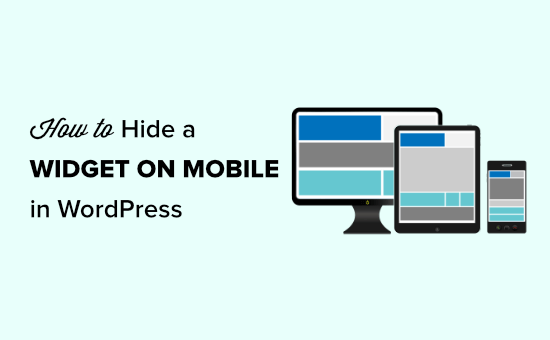
توجه: در بیشتر موضوعات پاسخگو وردپرس ، نوار کناری در زیر محتوای شما در دستگاه های تلفن همراه ظاهر می شود. به همین دلیل است که اغلب صاحبان وب سایت می خواهند برخی از ابزارک ها را در تلفن همراه پنهان کنند تا سرعت وب سایت خود را برای کاربران تلفن همراه افزایش دهند.
نحوه پنهان کردن ویجت در موبایل در وردپرس h4>
به خاطر این آموزش ، ویجت جستجو را در سایت آزمایشی خود مخفی خواهیم کرد ، اما می توانید از آن برای مخفی کردن هر ابزارک وردپرس استفاده کنید.
در سایت آزمایشی ما ، ابزارک جستجو در بالای نوار کناری ما ظاهر می شود و از نظر دسک تاپ نیز به نظر می رسد.
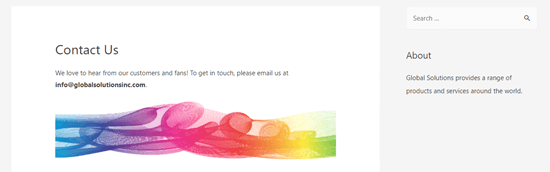
اما در تلفن همراه ، ابزارک های نوار کناری به جای اینکه در کنار آن باشد ، زیر محتوا را نمایش می دهند:
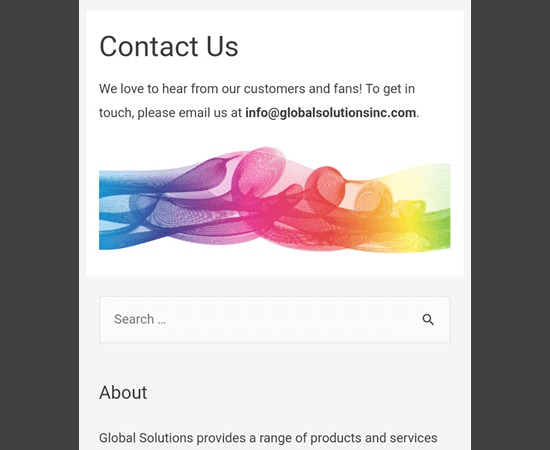
ما قصد داریم ابزارک جستجو را پنهان کنیم تا فقط در رایانه ها نمایش داده شود و نه در دستگاه های تلفن همراه.
توجه: در این آموزش ، اصطلاح “دسک تاپ” شامل لپ تاپ و همچنین دسک تاپ معمولی است.
ابتدا باید . برای جزئیات بیشتر ، به راهنمای گام به گام ما در نحوه نصب افزونه وردپرس .
پس از فعال شدن ، به صفحه Appearance »Widgets در منطقه مدیر WordPress خود بروید.
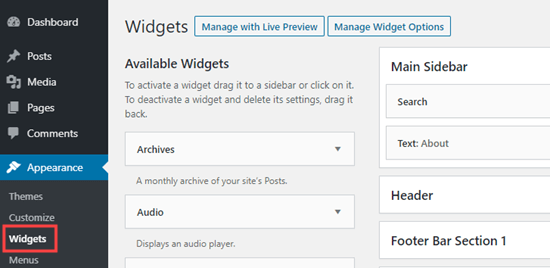
در این صفحه ، ابزارکهای فعال خود را مشاهده می کنید که در مناطق آماده ویجت وب سایت شما قرار گرفته اند.
بیایید پیش برویم و با کلیک روی نام ویجت ، ابزارک جستجو را ویرایش کنیم:
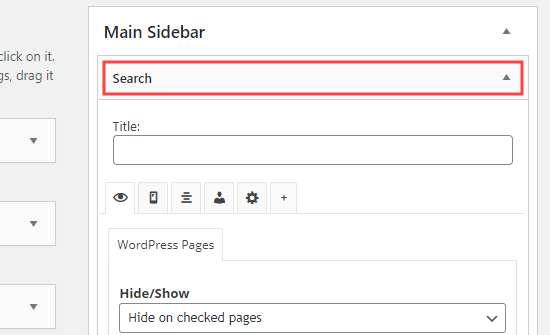
را مشاهده کنید
در تنظیمات ویجت ، بخش جدیدی را که توسط پلاگین Widget Options Plugin اضافه شده است مشاهده خواهید کرد. در اینجا ، به سادگی بر روی نماد کوچک تلفن همراه کلیک کنید ، سپس انتخاب کنید که کدام دستگاه یا دستگاه را می خواهید ویجت را مخفی کنید.
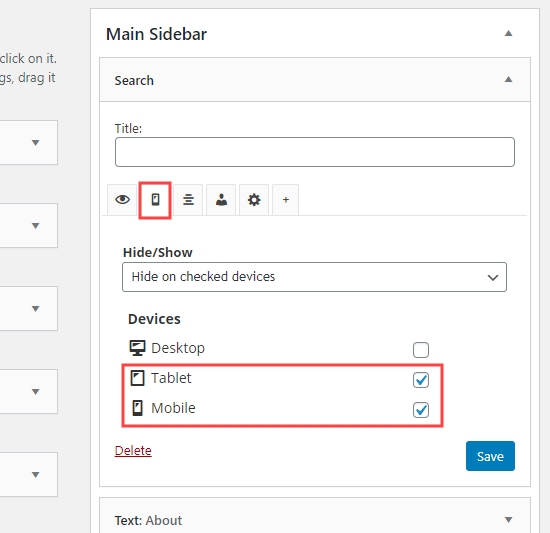
برای ذخیره تغییرات فراموش نکنید که روی دکمه “ذخیره” کلیک کنید.
اکنون ادامه دهید و سایت خود را با استفاده از یک دستگاه تلفن همراه بررسی کنید. آن ابزارک دیگر در منطقه ابزارک شما نمایش داده نمی شود:
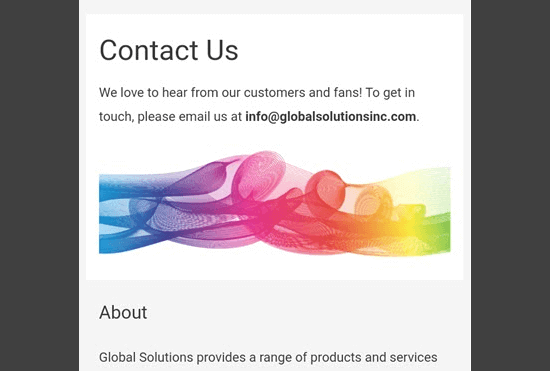
اما ، اگر می خواهید یک ابزارک را در دستگاه های دسک تاپ مخفی کنید اما آن را در صفحه های تلفن همراه نمایش دهید ، چه می کنید؟
بیایید نگاهی به نحوه انجام این کار بیندازیم.
نحوه ایجاد نسخه موبایل از یک ابزارک در وردپرس h4>
گاهی اوقات ممکن است بخواهید یک نسخه از یک ابزارک برای بازدیدکنندگان دسک تاپ و نسخه دیگری برای بازدیدکنندگان تلفن همراه داشته باشید.
به عنوان مثال ، ممکن است بخواهید پنج مورد خود را آخرین پست ها در دسک تاپ ، اما فقط سه پست در دستگاه های تلفن همراه.
انجام این کار با پلاگین Widget Options نیز آسان است. می توانید به سادگی دو ابزارک ایجاد کنید و یکی از ابزارک ها را تنظیم کنید که فقط در دسک تاپ نمایش داده شوند و دیگری فقط در دستگاه های تلفن همراه نمایش داده شود.
ابتدا ویجتی را که می خواهید فقط در رایانه نمایش داده شود اضافه یا باز کنید. سپس ، روی نماد کوچک تلفن همراه کلیک کنید. پس از آن ، به سادگی جعبه های “Tablet” و “Mobile” را علامت بزنید تا ابزارک را در آن دستگاه ها مخفی کنید:
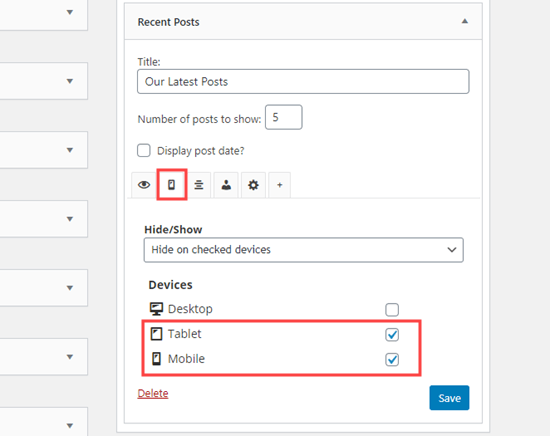
فراموش نکنید که برای ذخیره تغییرات دکمه ذخیره را فشار دهید.
اکنون ویجتی را که می خواهید فقط در دستگاه های تلفن همراه نمایش داده شود اضافه یا باز کنید. همین روند را تکرار کنید ، اما این بار روی کادر تأیید “دسک تاپ” کلیک کنید تا ویجت را در دستگاه های دسک تاپ مخفی کنید:
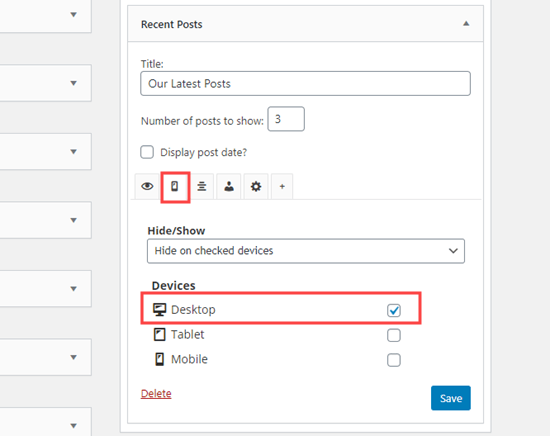
همین اکنون یک نسخه دسک تاپ و یک نسخه موبایل از ابزارک خود دارید.
امیدواریم این مقاله به شما کمک کند یاد بگیرید چگونه یک ابزارک را در دستگاههای تلفن همراه در وردپرس مخفی کنید. همچنین ممکن است بخواهید فهرست ما را از بهترین سازندگان صفحه وردپرس را برای شخصی سازی سایت خود بکشید یا رها کنید ، یا نحوه ایجاد یک تم سفارشی در وردپرس (بدون نوشتن هر کد).
اگر این مقاله را دوست داشتید ، لطفاً مشترک شوید کانال YouTube برای آموزش های ویدئویی وردپرس. همچنین می توانید ما را در Twitter و فیس بوک .
منبع:
https://www.wpbeginner.com/wp-tutorials/how-to-hide-a-wordpress-widget-on-mobile/.
